Фотошоп с нуля или как сделать приглашения без дизайнера : Невеста.info : 137 комментариев
Невесты, жены и другие посетительницы форума!
Много раз я встречала просьбы о помощи с монограммой, пригласительным, рассадочными карточками и другими полиграфическими вещами, которые в принципе легко сделать самим, и для этого нужно обладать лишь временем и начальными навыками работы в Фотошопе. Если обращаться к профессионалам — это дополнительные затраты, если просто к форумчанкам — то это долго, и совсем не факт, что результат будет такой, какой Вы ожидали.
По-этому я решила написать небольшой мастер-класс для тех, кто не побоится взяться за это приятное дело самостоятельно ?
(Второй кусочек МК — как подготовить найденную рамочку для дальнейшего применения)
Откуда взять фотошоп думаю не нужно объяснять)
По-поводу его версии — у меня CS5. Если Вы только-только делаете первые шаги, и хотите учиться по какому-либо из мастер-классов (не обязательно по этому), то лучше установите ту версию, которая описывается в выбранном мастер-классе — так будет намного нагляднее и проще.
Итак, начнем.
1. Фотошоп установили, запустили:
Можем рассмотреть все иконки, кнопочки, полазать везде.
2. Следущее, что нам обязательно нужно сделать — создать новый файл, где мы и будем работать
На этом этапе мы можем задать размеры изображения и разрешение (для печати в типографии лучше делать 300, как на картинке)
3. Главный пункт, который необходимо понять и запомнить — Слой.
В Фотошопе все делается слоями, как бутерброд. Тут все логично — слой накладывается на слой, то, что снизу, перекрывается тем, что сверху.
Если Вы хотите внести какие-то изменения — ВСЕГДА делайте это на новом слое! В таком случае его всегда можно будет удалить не затронув остальную работу.
4. Итак, мы создали новый слой — он прозрачный. На него из папочки с картинками я перетащила (прям мышкой) фоновую картинку. Для того, чтобы замостить этим фоном весь наш лист, мы создаем дубликат слоя с картинкой
и перетаскиваем появившийся слой в нужное место
5. Мы сделали несколько слоев-дубликатов с фоном, и выстроили их друг под другом. Чтобы упростить работу и не запутаться в куче слоев, мы их объединяем (при этом объединяем видимые слои — иконка глазика слева от нужных слоев должна быть, а то, что мы не трогаем — самый нижний белый слой — там глазик выключаем)
Мы сделали несколько слоев-дубликатов с фоном, и выстроили их друг под другом. Чтобы упростить работу и не запутаться в куче слоев, мы их объединяем (при этом объединяем видимые слои — иконка глазика слева от нужных слоев должна быть, а то, что мы не трогаем — самый нижний белый слой — там глазик выключаем)
и теперь смело можем еще раз сделать дубликат этого одного слоя, перетащить на правую сторону, снова объединить — и получить слой с фоном.
6. Общий фон есть, теперь нужно добавить различные декоративные и информативные элементы. Чтобы сделать это симметрично, включим сетку
7. Нарисуем окружность в центре картинки
Для этого выбираем в левой панели инструмент фигур, выбираем там окружность, и растягиваем ее до нужного размера.
8. Просто голубой кружок — это скучно. Жмем правой кнопкой мыши на его слое и находим Параметры наложения
9. Сделаем четкий контур — выполним обводку
В параметрах наложения можно сделать еще много чего — поэкспериментируйте!
10. Теперь добавим текст. Выбираем иконку с буквой Т (панель слева), выбираем нужную область, вводим текст, выбираем шрифт, цвет, размер
Теперь добавим текст. Выбираем иконку с буквой Т (панель слева), выбираем нужную область, вводим текст, выбираем шрифт, цвет, размер
Шрифт у меня не стандартный. Могу рассказать где их брать и как устанавливать, если интересно.
11. Ежели случилось так, что редактировать текст нам лень, и проще сделать все заново (или он просто нам не нужен), щелкаем правой кнопкой мыши и выбираем Удалить слой
Вот почему делаем все на разных слоях!
12. Вернемся к нашему кружку. Сделаем его полупрозрачным.
Параметры наложения — перемещаем ползунок непрозрачности на нужное значение
13. Если мы решили сделать монограмму — нет ничего проще. Печатаем две заглавные буквы крупного размера, и подбираем нужный шрифт.
Опять же шрифт не стандартный.
Можно каждую буковку сделать отдельно и повертеть их друг с другом — расположение, наклон и т.п.
14. Нужно украсить нашу монограмму. Создаем новый слой, выбираем красивую кисть, щелкаем кистью по слою
С этим слоем можно сделать много чего.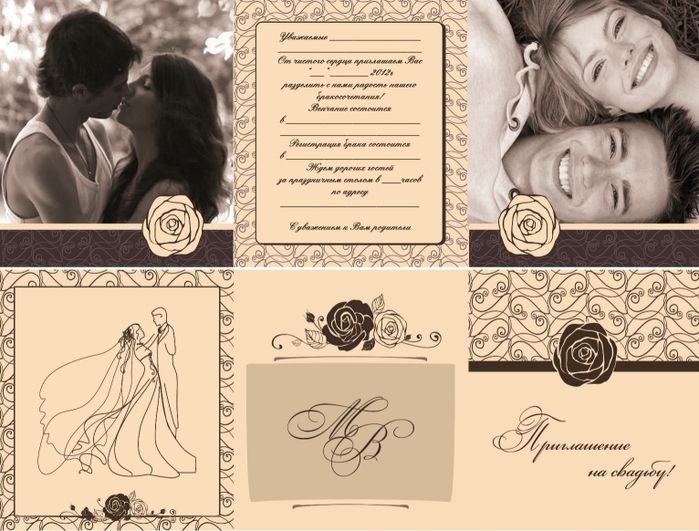 Можно перенести его на задний план, изменить размер, цвет и т.д.
Можно перенести его на задний план, изменить размер, цвет и т.д.
15. Я перетащила слой с кистью под кружок, залила его темным цветом, добавила тень, изменила форму и размер. После этого сделала дубликат слоя с кружком, уменьшила его размер на 10% и чуть уменьшила толщину обводки.
Вы можете сделать что-то другое.
16. Картинка у нас есть, теперь нужно сделать обратную сторону карточки — с самим текстом.
Снимаем «глазок» (видимость) со всех слоев, кроме нашего фона и создаем фигуру Прямоугольник со скругленными краями (я для этого включила сетку, чтобы сделать все ровно, чего и Вам советую)
17. Пишем текст приглашения
На этот мы можем завершить работу и сохранить наше приглашения двумя файлами — один будет сторона с текстом, другой — сторона с картинкой. Просто ставим видимость на тех слоях, которые нам нужны, выбираем файл — сохранить как. Сохраняйте в jpg или png.
Или же мы можем продолжить увлекательный процесс создания пригласительного, и попробовать другие возможности прекрасной программы Фотошоп ?
Надеюсь мой мастер-класс будет полезен для Вас) Если появились какие-то вопросы — пишите, я отвечу)
бесплатный онлайн редактор свадебных приглашений
Создайте идеальные пригласительные на свадьбу!
Мы подготовили для вас множество дизайнов свадебных пригласительных. Используя конструктор свадебных пригласительных Printo.love вы сможете быстро и легко создать индивидуальные именные пригласительные. В Printo.love вы обязательно сможете найти чтото подходящее для вашего праздника!
Используя конструктор свадебных пригласительных Printo.love вы сможете быстро и легко создать индивидуальные именные пригласительные. В Printo.love вы обязательно сможете найти чтото подходящее для вашего праздника!
Смотреть все дизайны
Получайте пригласительные так, как удобно
Электронная отправка
Вы можете отправить пригласительное вашим гостям электронно. Мы подготовим файл в специальном качестве, который легко будет отправить через мессенджеры или социальные сети. Кроме того, вы можете воспользоваться нашим инструментом быстрой отправки на email.
Сохранение для печати
Изготовьте печатные приглашения в ближайшем принт-центре или фотоателье. Вы получите готовые файлы в печатном разрешении и при необходимости с вылетами и метками для обрезки.
Печать из редактора
У вас фотопринтер под рукой? Загрузите в него фотобумагу 10*15 отправляйте пригласительные на печать! Вы сможете полностью самостоятельно изготовить свадебные пригласительные!
Начать пользоваться
Лёгкая отправка на смартфон
Легко отправляйте готовые пригласительные из Printo (да-да, просто «Принто») в загрузки вашего мобильно устройства!
Вам не придётся беспокоиться, как отправить пригласительные — однин клик мышки и готовое пригласительное уже в загрузках вашего смартфона.
Далее, вы можете отправить его так, как вам и вашим гостям будет удобно получить.
Отправка через WhatsApp, Viber, Telegram
Не хотите заморачиваться с печатными пригласительными? Отправьте их электронно!
В Printo.love сдеать это очень просто. Мы создали специальный инструмент отправки через ваше мобильное устройство. Ваши гости получат пригласительные именно от вас!
Создайте пригласительное
Вы можете создать именное пригласительное в редакторе и сразу отправить гостю. Либо вначале создать все пригласительные, а оптом уже разослать.
Выбрать дизайн
Выберите отправку через мессенджеры
В окне готового пригласительного выберите отправку через WhatsApp, Viber, Telegram. Если вы используете другой мессенджер — вы сможете отправить и через него.
Передайте на свой смартфон
Возьмите в руки смартфон. Готовое пригласительное для электронной отправки уже там! При стандартной скорости Интернта передача на смартфон занимает не более 3 секунд.
Отправьте пригласительное
Отправтьте готовое пригласительное нужному гостю, по желанию сопроводив его произвольным текстом. Вам будет приятно не только отпрафить файл, но и затем пообщаться в чате)))
Удобный и простой редактор
Впишите все необходимые данные в приглашение — имена молодожёнов, дату свадьбы, а так же место и время торжества. Перемещайте блоки с текстом, выбирайте шрифт, размер, начертание, цвет текста! Мы добавили только нужные инструменты. Всё очень просто и удобно.
Нужно добавить дополнительные данные? Не проблема! Просто сделайте двойной клик мышкой по нужному месту шаблона приглашения и напечатайте текст! Нужно удалить блок? Просто выделите его и нажмите Delete!
15 различных шрифтов
3 начертания шрифта
80 основных цветов
Свободное перемещене
Открыть редактор
Всего четыре шага
Выберите дизайн
Выберите один из более чем 50 шаблонов свадебных пригласительных. Каждый шаблон доступен в нескольких цветовых темах.
Каждый шаблон доступен в нескольких цветовых темах.
Выбрать дизайн
Выберите макет
Для каждого шаблона мы подготовили различную компановку текста и шрифтов. Вы можете брать один из понравившихся.
Редактируйте!
Напишите свой текст, выберите шрифт, размер, цвет. Перемещайте и создавайте текстовые блоки. Сделайте ваше пригласительное индивидуальным!
Отправьте
Отправляйте готовое пригласительное по электронной почте или через мессенджеры. Кроме того, вы можете сохранить файл в хорошем качестве для печати.
Создание по-списку
В редакторе Printo.love (мы называем его просто «Принтолав») вы сможете быстро создать множество именных пригласительных по-списку. Просто загрузите в редактор список гостей — и сразу получите необходимое количество пригласительных. Тут вы можете скачать их себе на компьютер для печати, или отправить электронно.
Начать работу
Как создать дизайн свадебного приглашения в Photoshop
В этом уроке я покажу вам, как создать чистое и элегантное акварельное свадебное приглашение в Photoshop. Для этого мы будем использовать несколько красивых акварельных цветочных иллюстраций, несколько приятных на вид шрифтов и несколько элементов декоративного дизайна, чтобы добавить немного изысканности и очарования. После разработки нашего приглашения мы создадим сцену на свадебную тематику, используя элементы одного из макетов из Design Cuts Marketplace, чтобы еще больше продвинуть идею, представив ее в лучшем виде. Если вы все готовы начать, откройте Photoshop и давайте начнем!
Для этого мы будем использовать несколько красивых акварельных цветочных иллюстраций, несколько приятных на вид шрифтов и несколько элементов декоративного дизайна, чтобы добавить немного изысканности и очарования. После разработки нашего приглашения мы создадим сцену на свадебную тематику, используя элементы одного из макетов из Design Cuts Marketplace, чтобы еще больше продвинуть идею, представив ее в лучшем виде. Если вы все готовы начать, откройте Photoshop и давайте начнем!
ВЫ ВИДЕЛИ НАШ КАНАЛ НА YOUTUBE?
Посмотрите видеоруководство ниже и подпишитесь на наш канал YouTube, чтобы получать регулярные обновления прямо на свой почтовый ящик.
Вот что мы будем создавать:
Следуйте этому руководству:
Загрузите бесплатные файлы Пакет дизайна «Создай и сделай» всего за 29 долларов (скидка 99%). С этим новым комплектом дизайна вы можете вооружиться лучшими доступными инструментами, в том числе самыми продаваемыми шрифтами, кистями, пользовательскими формами, акварельными элементами и иллюстрациями!
С этим новым комплектом дизайна вы можете вооружиться лучшими доступными инструментами, в том числе самыми продаваемыми шрифтами, кистями, пользовательскими формами, акварельными элементами и иллюстрациями!
Шаг 1: Дизайн свадебного приглашения
Начнем с создания нового документа в Photoshop. Мы сделаем наш документ шириной «5 дюймов» и высотой «7 дюймов» с «Разрешением» «300» и оставим «Цветовой режим» установленным на «RGB», хотя, если бы мы создавали настоящие приглашения, мы хотели бы быть работаю в CMYK. Теперь мы продолжим и дадим нашему документу имя — здесь я использую «дизайн свадебного приглашения», но не стесняйтесь использовать соглашение об именах, которое вам подходит. После того, как вы все настроили, нажмите кнопку «Создать» в правом нижнем углу диалогового окна, чтобы создать новый документ.
После того, как вы создали документ, вы должны увидеть пустой холст и один фоновый слой в палитре слоев. Первое, что мы собираемся сделать, это щелкнуть значок корректирующего слоя в нижней части палитры слоев, а затем выбрать «Сплошной цвет…» в меню, как показано здесь:
Когда появится «Палитра цветов», введите шестнадцатеричное значение ‘#F4F1DB’ красивого кремового цвета. После этого нажмите «Возврат» или нажмите «ОК», чтобы применить изменения.
После этого нажмите «Возврат» или нажмите «ОК», чтобы применить изменения.
Теперь мы можем взять наш фоновый слой и просто удалить его или перетащить в корзину, чтобы остался наш корректирующий слой сплошного цвета.
Шаг 2: Цветочный венок
Далее мы принесем нашу первую халяву — красивую акварельную иллюстрацию от Graphic Box. Для этого перейдите в меню «Файл» и выберите «Поместить встроенный…», как показано здесь:
Перейдите к «flower wreath 2.png» в папке с бесплатными материалами для учебника, а затем выберите «Поместить» в правом нижнем углу. поместить изображение в фотошоп.
Как только акварельный венок появится в Photoshop, вокруг изображения должна появиться ограничивающая рамка. Также обратите внимание, что слой автоматически импортируется как смарт-объект с именем файла, уже существующим в палитре слоев. Отсюда мы хотим повернуть венок так, чтобы он был вертикальным, наведя курсор на любой из четырех углов ограничивающей рамки и повернув его. После этого, удерживая клавишу Control, щелкните изображение, чтобы открыть раскрывающееся меню, в котором мы выберем параметр «Отразить по вертикали», как показано на изображении ниже:
После этого, удерживая клавишу Control, щелкните изображение, чтобы открыть раскрывающееся меню, в котором мы выберем параметр «Отразить по вертикали», как показано на изображении ниже:
После вертикального отражения изображения удерживайте клавишу Control и щелкните еще раз, чтобы открыть то же меню, и на этот раз мы выберем параметр «Отразить по горизонтали».
Шаг 3: Цветочная маска
После поворота и отражения цветочного венка, давайте немного увеличим его масштаб, перетащив наружу из любого из четырех углов ограничивающей рамки, удерживая Alt/Option+Shift на клавиатуре для масштабирования. иллюстрация вверх от центра. Что мы хотим сделать, так это расположить венок так, чтобы вдоль нижней части дизайна была хорошая дуга. После того, как вы разместили венок, нажмите «Return» на клавиатуре, чтобы применить трансформацию. Затем нажмите «M» на клавиатуре, чтобы переключиться на инструмент «Прямоугольная область», а затем щелкните и перетащите прямоугольник вокруг нижней части документа, чтобы выбрать нижнюю часть венка. Отсюда, когда выделение все еще активно, щелкните значок «Добавить маску слоя», расположенный в нижней части палитры слоев.
Отсюда, когда выделение все еще активно, щелкните значок «Добавить маску слоя», расположенный в нижней части палитры слоев.
Теперь ваш документ должен выглядеть так:
Затем выберите замаскированный слой с цветочным венком и нажмите Command/Ctrl+J, чтобы продублировать слой. После этого, удерживая клавишу Control, нажмите на маску, которая прикреплена к слою, а затем выберите опцию «Удалить маску слоя», показанную здесь:
Теперь мы будем работать над позиционированием верхней части венка вдоль верха. нашего дизайна, чтобы он создал еще одну красивую дугу. Возможно, вы захотите еще немного повернуть венок, но как только вы будете довольны позиционированием, мы еще раз воспользуемся инструментом Rectangular Marquee Tool (M), чтобы щелкнуть и перетащить верхнюю часть документа, а затем добавить новую маску слоя.
Теперь у вас должен быть один экземпляр цветочного венка вверху, а другой внизу. Здесь я переименовал каждый из двух слоев, чтобы различать их и сохранять порядок. Теперь ваш документ должен выглядеть примерно так:
Теперь ваш документ должен выглядеть примерно так:
Шаг 4: Тип дуги
Создайте новый слой и нажмите «T» на клавиатуре, чтобы переключиться на инструмент «Текст». Убедитесь, что панель персонажей у вас под рукой, перейдя в меню «Окно» и выбрав «Персонаж» в раскрывающемся меню. После этого щелкните курсором по направлению к верхней части изображения и введите «ПОЖАЛУЙСТА, ПРИСОЕДИНЯЙТЕСЬ К НАМ ДЛЯ СВАДЬБЫ». Нажмите внутри текстового поля несколько раз, чтобы выделить строку текста, а затем перейдите к панели символов. Для шрифта здесь мы будем использовать шрифт под названием Chapaza, который вы можете бесплатно скачать с DaFont.com. Давайте также внесем несколько других корректировок на панели символов, установив размер нашего шрифта на «9»..55 pt» и установите отслеживание на «180», как показано здесь:
Продолжая работать на панели символов, давайте щелкнем образец цвета и изменим цвет заливки нашего текста на «# 316443», как показано здесь:
Щелкните внутри текстового поля два или три раза с помощью инструмента «Текст» (T), чтобы выделить строку копии. Отсюда перейдите на верхнюю панель инструментов и щелкните значок с искаженной буквой «Т», чтобы создать искаженный текст.
Отсюда перейдите на верхнюю панель инструментов и щелкните значок с искаженной буквой «Т», чтобы создать искаженный текст.
Когда появится диалоговое окно, давайте изменим «Стиль» на «Дуга», а затем убедитесь, что у нас выбран переключатель «Горизонтальный». После этого измените величину «Изгиба» примерно на «55%», а затем нажмите «Возврат» или нажмите «ОК», чтобы применить изменения.
Теперь ваш текст должен выглядеть следующим образом:
Шаг 5: Букет цветов
Вернитесь в меню «Файл» и снова выберите «Поместить встроенный…».
Перейдите к файлу «flower букет 10.png» из графического окна в папке бесплатных. После выбора файла вы можете либо дважды щелкнуть, либо просто выбрать «Поместить» в правом нижнем углу.
После импорта иллюстрации букета, удерживая клавиши Alt/Option+Shift на клавиатуре, перетащите внутрь любой из четырех углов ограничительной рамки, чтобы уменьшить ее пропорционально от центра, пока она не будет хорошо подогнана под наш деформированный текст, как показано на рисунке. здесь:
здесь:
Шаг 6: Декоративные элементы
Создайте новый слой чуть ниже слоя с букетом цветов и нажмите «T», чтобы вернуться к инструменту «Текст». Затем введите строчную букву «j», используя шрифт «Molly Ornaments». Это один из многих прекрасных ресурсов, к которым вы можете получить доступ в нашем комплекте дизайна «Создай и сделай». Если у вас нет доступа к этой коллекции, пожалуйста, не стесняйтесь использовать любой векторный орнамент или шрифт, которые у вас есть, с этими типами завитков. Здесь я буду делать орнамент размером «41,42 pt», а затем, после изменения размера, мы нажмем на образец цвета, чтобы настроить цвет.
Для цвета заливки орнамента используйте шестнадцатеричное значение «#B19A48», а затем нажмите «ОК», чтобы применить изменения.
Затем выберите текстовый слой и нажмите Command/Ctrl+J, чтобы продублировать его. Оттуда нажмите Command/Ctrl+T, чтобы инициировать Свободное преобразование, а затем, удерживая клавишу Control, щелкните слой. Когда появится раскрывающееся меню, выберите параметр «Отразить по горизонтали», как показано здесь:
Когда появится раскрывающееся меню, выберите параметр «Отразить по горизонтали», как показано здесь:
После отражения текстового слоя удерживайте клавишу Shift и нажмите стрелку вправо, чтобы переместить его на противоположную сторону букета. В этот момент арочный шрифт сверху выглядел слишком тесным в пространстве, поэтому я переместил его на несколько кликов вверх, удерживая клавишу Shift. Верх вашего изображения теперь должен выглядеть так:
Шаг 7: Группа букетов
Теперь, когда мы добавили несколько слоев, давайте сгруппируем некоторые элементы вместе, чтобы наш файл был организован. Сначала выберите верхний слой в палитре слоев — это должен быть слой смарт-объекта «flower букет 10.png», а затем, удерживая клавишу Shift, выберите текст «ПОЖАЛУЙСТА, ПРИСОЕДИНЯЙТЕСЬ К НАМ…», чтобы все слои были выбраны в в то же время.
Не снимая выделения со слоями, нажмите Command/Ctrl+G, чтобы поместить слои в новую папку, а затем дважды щелкните текст «Группа 1» в палитре слоев и переименуйте его в «ПОЖАЛУЙСТА, ПРИСОЕДИНЯЙТЕСЬ К НАМ…», как показано на рисунке. здесь:
здесь:
Шаг 8: Группа фона
Затем выберите слой «ВЕРХНИЙ ВЕНОК», удерживайте клавишу Shift, а затем щелкните корректирующий слой сплошного цвета.
Не снимая выделения со слоями, нажмите Command/Ctrl+G, чтобы поместить слои в новую папку, а затем дважды щелкните текст «Группа 1» и переименуйте его в «ФОН» следующим образом:
Шаг 9 : Cursive Names
Создайте новый слой и с помощью инструмента «Текст» (T) напечатайте «Amanda», используя шрифт «Molly Script» из комплекта «Создай и создай» с размером «9».Размер 1,73 пт. Если у вас нет доступа к этой коллекции, вы можете использовать любой из альтернативных бесплатных шрифтов, которые мы нашли на DaFont, что позволит вам следовать руководству и получить аналогичный результат. Первый бесплатный шрифт называется Delight Script от DaFont.com. Вы также можете попробовать Madelina, Noelan или даже Stellanova. После размещения шрифта скрипта щелкните образец цвета на панели символов.
Измените цвет заливки на шестнадцатеричное значение «# 1E6846», а затем нажмите «ОК», чтобы применить изменения.
После изменения текста выберите слой и нажмите Command/Ctrl+J и переместите слой вниз. Используйте инструмент «Текст» (T), чтобы изменить текст на «Джейсон» с тем же шрифтом, размером и цветом.
Шаг 10: Амперсанд
Создайте еще один новый слой и введите амперсанд – ‘&’. Для этого мы будем использовать другой бесплатный шрифт под названием Foglihten No06, еще один хороший шрифт от DaFont.com. После того, как вы создали амперсанд, переместите его между двумя именами и используйте панель символов, чтобы изменить размер шрифта на «65,25 pt», а затем выберите образец цвета, чтобы изменить цвет заливки.
Измените цвет заливки на шестнадцатеричное значение «#B19A48», а затем нажмите «ОК», чтобы применить изменения.
Затем выберите верхний текстовый слой, удерживайте клавишу Shift, а затем выберите слой «Jason», чтобы эти три слоя были выбраны все вместе:
После выбора слоев нажмите Command/Ctrl+G, чтобы поместите их в новую папку, а затем дважды щелкните текст «Группа 1» и переименуйте папку «АМАНДА и ДЖЕЙСОН», как показано ниже:
Шаг 11: Сохраните дату
Создайте новый слой, а затем с помощью инструмента «Текст» (T) напечатайте «СУББОТА» с помощью бесплатного шрифта Chapaza из предыдущего руководства.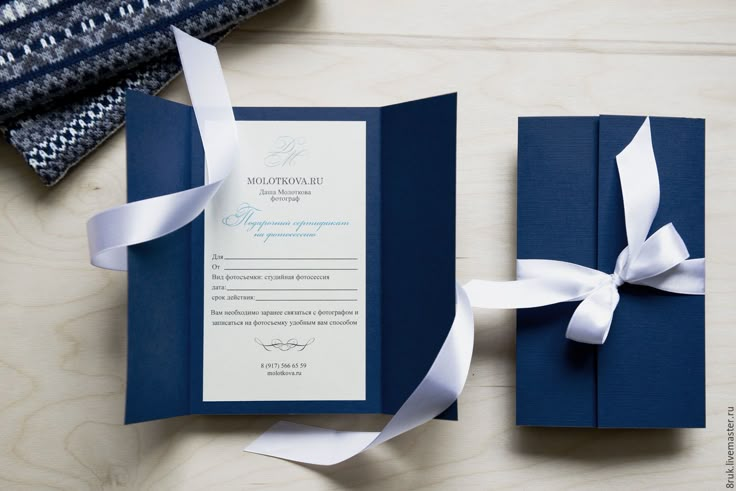 Сделайте текст размером «8,03 pt» с настройкой отслеживания «260».
Сделайте текст размером «8,03 pt» с настройкой отслеживания «260».
Щелкните поле образца цвета и измените цвет текста на «#1E6846», как показано здесь:
Нажмите «Ввод», чтобы создать вторую строку в текстовом поле, и введите «28 августа 2018 г. • 16:30», используя тот же шрифт, но на этот раз измените размер на «7,8 pt», как показано здесь:
Выберите текстовый слой и нажмите Command/Ctrl+J, чтобы продублировать его. Удерживая клавишу Shift, нажмите стрелку вниз, чтобы переместить копию вниз с небольшим интервалом между этой копией и оригиналом. Замените первую строку текста здесь словами «THE LODGE», а затем замените вторую строку адресом «87 CARDINAL AVE • BOSTON, MA» следующим образом:
Создайте еще одну копию текста и переместите ее вниз . Измените текст на «RSVP BY 20 JULY», а затем введите «6.39».pt», как показано ниже:
Шаг 12: Золотой разделитель
Нажмите «U» на клавиатуре, чтобы переключиться на инструмент «Прямоугольник», а затем щелкните цвет «Заливка» на верхней панели инструментов, выделенный в верхней части изображения.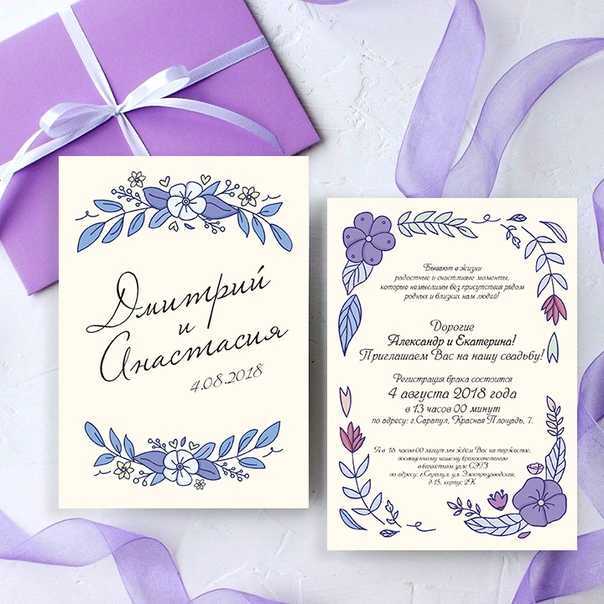 здесь:
здесь:
После нажатия на кнопку «Заполнить» появится выпадающее меню с образцами цветов. Щелкнем по иконке радужного цвета в правом верхнем углу, а затем в палитре цветов изменим цвет заливки на «#B19A48», а затем нажмем «ОК», чтобы применить изменение цвета.
Щелкните и растяните короткий тонкий золотой прямоугольник между каждым из блоков текста. После размещения двух разделителей выберите верхний текстовый блок «СУББОТА» в палитре слоев, удерживайте клавишу Shift, а затем выберите нижний текстовый слой «RSVP».
Выделив все слои даты, нажмите Command/Ctrl+G, чтобы поместить их в новую папку, а затем дважды щелкните текст «Группа 1» и переименуйте папку «ДАТА», как показано на рисунке ниже:
Шаг 13: Основная папка с изображением
Выберите верхнюю папку в палитре слоев, удерживайте клавишу Shift, а затем выберите нижнюю папку.
Еще раз нажмите Command/Ctrl+G (в качестве альтернативы вы можете щелкнуть значок папки в нижней части палитры слоев), чтобы поместить все папки в одну основную папку. Отсюда дважды щелкните имя папки в палитре слоев и переименуйте ее в «ARTWORK».
Отсюда дважды щелкните имя папки в палитре слоев и переименуйте ее в «ARTWORK».
Шаг 14: Настройка уровней
Щелкните значок корректирующего слоя в нижней части палитры и выберите «Уровни…» из появившегося списка.
Поместите корректирующий слой «Уровни» в папку «ARTWORK» поверх всех подпапок внутри. Отсюда перейдите к свойствам корректирующего слоя и переместите левый серый ползунок к центру, пока он не будет установлен на «23», и переместите средний ползунок влево, пока он не будет установлен на «1,42». Это придаст нашему общему дизайну приятный контраст и немного осветлит цвета, прежде чем мы перейдем к разделу макета.
Шаг 15: Настройка сцены
Давайте начнем создавать нашу сцену, сначала перейдя в «Файл» и выбрав «Создать…» в меню. Дайте вашему новому документу имя — здесь я использую «макет свадебного приглашения». Сделайте этот новый документ шириной «2400 пикселей» и высотой «2000 пикселей» с «Разрешением» «300» и «Цветовым режимом» установленным на «RGB», а затем нажмите «Создать» в правом нижнем углу, как показано здесь:
Теперь у вас должен быть новый файл с одним фоновым слоем, например:
Щелкните значок корректирующего слоя и выберите «Сплошной цвет…» в верхней части списка.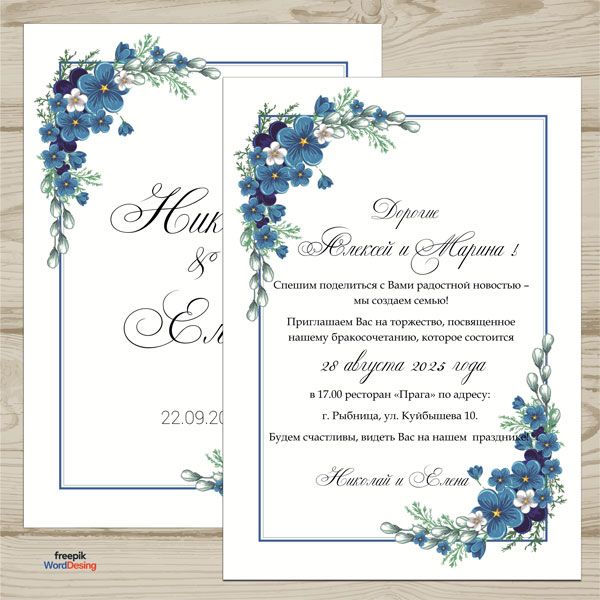
Для цвета заливки используйте шестнадцатеричное значение «#726F5E», а затем нажмите «ОК», чтобы применить изменения.
После изменения цвета корректирующего слоя сплошного цвета перетащите фоновый слой в корзину.
Шаг 16: Мраморная текстура
Снова перейдите в меню «Файл» и на этот раз выберите «Открыть…» из списка. Перейдите к файлу «Background.psd» в папке «Freebies» — это один из красивых мокапов от Создателя сцен Mockup Wedding 3 от L Store. Перейдя к файлу, нажмите «Открыть», чтобы открыть его в Photoshop.
Щелкните и перетащите папку «Фон» в новый документ, как показано здесь:
После того, как вы перетащите папку в рабочий документ, вы заметите, что внутри есть два слоя. Щелкнем по маленькой стрелке рядом с папкой «Фон» и удалим «Слой 2», как показано здесь:
. Переименуйте слой света, который остался, «МРАМОР», а затем измените режим наложения на «Затемнение цвета» с непрозрачностью. «40%» и заполнение «82%».
«40%» и заполнение «82%».
Теперь мы можем перетащить этот слой за пределы папки «Фон», и у нас останется слой текстуры и наш корректирующий слой сплошного цвета.
Шаг 17: Корректировка оттенка/насыщенности
Убедитесь, что выбран слой текстуры мрамора, а затем щелкните значок корректирующего слоя в нижней части палитры слоев и выберите «Цветовой тон/Насыщенность…» в меню.
На панели свойств измените «Насыщенность» на «-13» и «Яркость» на «+5», как показано на рисунке ниже:
Шаг 18: Новая фоновая группа
Затем выберите верхний корректирующий слой оттенка/насыщенности, удерживайте клавишу Shift, а затем щелкните корректирующий слой сплошного цвета, чтобы все три слоя были выбраны одновременно.
Пока слои выделены, нажмите Command/Ctrl+G, чтобы поместить их в новую папку, а затем дважды щелкните текст «Группа 1» и переименуйте папку в «ФОН». Шаг 19. Макет карты Найдя файл, выберите «Открыть» в правом нижнем углу.
Открыв карту, вы заметите, что внутри есть две групповые папки. Выберите верхнюю папку, удерживайте клавишу Shift, а затем выберите нижнюю папку. Отсюда щелкните и перетащите обе папки в рабочий документ.
После объединения обеих папок в файл разверните содержимое папки «CARD» и дважды щелкните слой смарт-объекта «Card» внутри.
Внутри этого файла будет несколько слоев, но первый, с которым мы собираемся работать, — это третий смарт-объект сверху. Давайте продолжим и дважды щелкните этот слой, выделенный на изображении ниже:
Теперь мы находимся внутри самого дизайна открытки, и вы должны увидеть что-то вроде этого:
Сюда мы собираемся перетащить наш дизайн приглашения. Здесь я вставил JPG высокого разрешения, но вы также можете использовать сглаженный файл Photoshop, просто убедитесь, что вы случайно не сохранили поверх многослойного файла! Как только вы перетащите плоское приглашение в этот документ, нажмите Command/Ctrl+T, чтобы выполнить Свободное преобразование, удерживайте клавишу Control, щелкните приглашение, а затем выберите «Повернуть на 90º против часовой стрелки», как показано здесь:
После поворота карточки перетащите ее внутрь от любого из четырех углов ограничительной рамки, удерживая клавиши Alt/Option+Shift, чтобы уменьшить ее пропорционально от центра до тех пор, пока она не будет хорошо вписываться в документ. После масштабирования и размещения приглашения нажмите «Return» на клавиатуре, чтобы применить изменения, затем нажмите Command/Ctrl+S, чтобы сохранить файл смарт-объекта, а затем Command/Ctrl+W, чтобы закрыть вкладку.
После масштабирования и размещения приглашения нажмите «Return» на клавиатуре, чтобы применить изменения, затем нажмите Command/Ctrl+S, чтобы сохранить файл смарт-объекта, а затем Command/Ctrl+W, чтобы закрыть вкладку.
Шаг 20: Дизайн конверта
Теперь у вас должен быть смарт-объект карты с прозрачным фоном. Теперь давайте дважды щелкнем смарт-объект непосредственно под карточкой (слой, содержащий розовую часть конверта).
Теперь вы окажетесь внутри этого смарт-объекта, который содержит только сплошной розовый слой. Отсюда перейдите в меню «Файл» и выберите «Поместить встроенный…» из списка.
Перейдите к файлу «flower букет 10.png», который мы использовали ранее, из папки бесплатных файлов, а затем выберите «Поместить», чтобы импортировать файл.
Масштабируйте и расположите смарт-объект букета в левом верхнем углу и отключите видимость сплошного розового слоя «Эффект».
Шаг 21: Шаблон букета
Выберите слой с букетом и продублируйте его, нажав Command/Ctrl+J. Переместите эту копию на одно место вниз в слоях, чтобы она оказалась ниже оригинала. После этого, удерживая клавишу Shift, выберите оба смарт-объекта букета.
Переместите эту копию на одно место вниз в слоях, чтобы она оказалась ниже оригинала. После этого, удерживая клавишу Shift, выберите оба смарт-объекта букета.
Когда оба слоя смарт-объекта все еще выделены, нажмите Command/Ctrl+J, чтобы продублировать оба слоя, а затем переместите эти две копии в нижнюю часть стека слоев, как показано здесь:
Выберите третью копию, нажмите Command/Ctrl+T, а затем увеличьте ее, перетащив наружу из любого из четырех углов ограничивающей рамки, удерживая клавиши Alt/Option+Shift. Расположите иллюстрацию на заднем плане так, чтобы она заполнила любые большие промежутки, где мы видим прозрачный фон, и как только вы будете довольны размером и расположением, нажмите «Return» на клавиатуре, чтобы применить изменения.
Далее выберите нижнюю копию и проделайте то же самое, что мы делали в предыдущем шаге. После масштабирования и размещения этого слоя примените изменения, сохраните документ и закройте окно, чтобы вернуться к основному файлу смарт-объекта макета карты.
Шаг 22: Цвет конверта
Удерживая клавишу Alt/Option, щелкните слой смарт-объекта чуть выше слоя «Карта», а затем выберите «Сплошной цвет…» из списка.
При появлении запроса в диалоговом окне «Новый слой» отметьте параметр «Использовать предыдущий слой для создания обтравочной маски», а затем нажмите «ОК», чтобы продолжить.
Для цвета заливки давайте использовать шестнадцатеричное значение «#C8C0AA», а затем нажмите «Return» или нажмите «ОК», чтобы применить изменения.
Теперь у вас должна быть коричневая оболочка, где корректирующий слой сплошного цвета обрезается смарт-объектом ниже. После того, как вы это сделаете, нажмите Command/Ctrl+S, чтобы сохранить файл, а затем нажмите Command/Ctrl+W, чтобы закрыть вкладку и вернуться к основному макету.
Шаг 23: Размещение приглашения
Теперь, когда мы вернулись к нашему основному макету, выберите папку «CARD» и нажмите Command/Ctrl+T, чтобы начать Свободное преобразование.
Отсюда мы будем вращать открытку и конверт вместе и масштабировать их, перетаскивая наружу, удерживая клавиши Alt/Option+Shift. Используйте изображение ниже в качестве руководства по размеру и размещению вашего приглашения. Когда ваш макет будет выглядеть так, нажмите «Return», чтобы применить изменения преобразования.
Шаг 24: Быстрое исправление
Поскольку теперь у нас есть папка «ЭФФЕКТЫ» в верхней части палитры слоев, я заметил, что цвет фона немного изменился. Прежде чем двигаться дальше, я собираюсь зайти в папку «ФОН» и отключить корректирующий слой «Цветовой тон/Насыщенность», который мы добавили ранее. Отключение этого слоя восстановит немного насыщенности и цвета фона, но вы всегда можете вернуться к этому позже и использовать его для изменения цвета фона по своему усмотрению.
Шаг 25: Серьги
Перейдите в меню «Файл» и выберите «Открыть…», прежде чем перейти к файлу «Earrings.psd», который мы затем хотим открыть в Photoshop.
Перетащите папку «Серьги» в основной документ, увеличьте их масштаб и немного поверните с помощью команды «Свободное преобразование». Расположите их слева от основного приглашения, а затем разверните содержимое папки, чтобы открыть смарт-объекты внутри. Давайте продолжим и дважды щелкните основной смарт-объект «Серьги», чтобы открыть его на новой вкладке.
Как только вы окажетесь внутри файла, удерживайте клавишу Command/Ctrl и щелкните значок миниатюры корректирующего слоя фотофильтра, выделенного на изображении ниже:
Теперь у вас должно быть активное выделение вокруг золота. часть сережек. Отсюда щелкните значок корректирующего слоя в нижней части палитры слоев и выберите «Цветовой тон/Насыщенность…» в меню.
После добавления корректирующего слоя перейдите к свойствам и переместите ползунок «Оттенок» на «+13», чтобы сделать его более золотистым, а не розовым.
Затем выберите корректирующий слой Hue/Saturation, который управляет цветом основных камней в серьгах. Здесь мы переместим ползунок «Оттенок» на «+45», ползунок «Насыщенность» на «-14» и сделаем «Яркость» около «-22», как показано ниже:
Здесь мы переместим ползунок «Оттенок» на «+45», ползунок «Насыщенность» на «-14» и сделаем «Яркость» около «-22», как показано ниже:
Последнее изменение, которое нам нужно. здесь нужно отключить видимость корректирующего слоя Curves в верхней части палитры слоев. Сделав это, сохраните файл и закройте окно, чтобы вернуться к основному макету.
Теперь ваш макет должен выглядеть примерно так, где цвет камней в серьгах будет точно соответствовать золотым акцентам дизайна приглашения.
Шаг 26: Добавление ветки
Перейдите в меню «Файл» и выберите «Открыть…», прежде чем перейти к файлу «Branch.psd», который мы затем хотим открыть в Photoshop.
Перетащите папку «Ветвь» в основной документ, поместите ее над папкой «КАРТА», а затем используйте Свободное преобразование (Command/Ctrl+T), чтобы масштабировать всю папку ветки вверх и повернуть ее перед поместив его в нижний правый угол макета. Возможно, вам придется немного переместить папку с карточками, чтобы оставить место для ветки, но теперь ваше изображение должно выглядеть так:
Шаг 27.
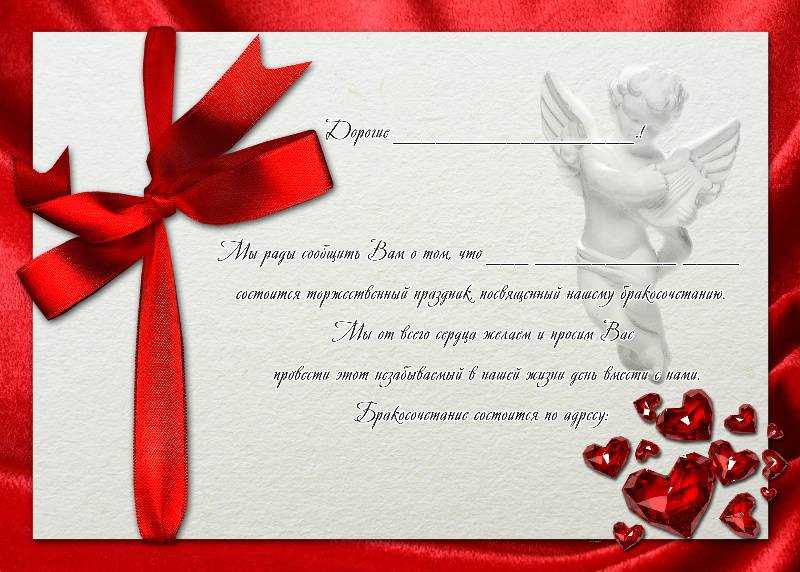 Добавление бусинок
Добавление бусинокПерейдите в меню «Файл» и выберите «Открыть…», прежде чем перейти к файлу «Bead.psd» из папки бесплатных файлов. Найдя файл, выберите «Открыть» в правом нижнем углу, чтобы открыть его в Photoshop.
Масштабируйте и расположите бусины так, чтобы нить перекрывала приглашение и так, чтобы она была в основном обрезана с правой стороны. Как только размер и положение будут похожи на изображение ниже, разверните папку и дважды щелкните первый смарт-объект внутри.
Оказавшись внутри смарт-объекта, отключите видимость корректирующего слоя Hue/Saturation. Мы по-прежнему можем использовать маску этого слоя для создания выделения, поэтому для этого давайте щелкнем значок миниатюры слоя, удерживая клавишу Command/Ctrl.
Когда выделение все еще активно, щелкните значок корректирующего слоя в нижней части палитры слоев и выберите «Сплошной цвет…» в верхней части списка.
Для цвета заливки возьмем шестнадцатеричное значение «#386A52», а затем нажмите «ОК», чтобы применить изменения.
Затем измените режим наложения корректирующего слоя сплошного цвета на «Умножение», а затем сохраните файл и закройте вкладку, чтобы вернуться к основному макету.
Шаг 28: Окончательные настройки
Последняя настройка, которую мы здесь сделаем, это немного увеличить папку «EARRINGS». Для этого просто используйте Свободное преобразование (Command/Ctrl+T) и перетащите наружу от угла ограничительной рамки, удерживая Shift на клавиатуре. Сделайте серьги немного больше, а затем перейдите внутрь папки группы и увеличьте непрозрачность слоя «Тень» до «50%», как показано здесь:
Мы закончили наш чистый акварельный дизайн свадебного приглашения и макет! Для создания нашего приглашения мы использовали две красивые акварельные цветочные иллюстрации от Graphic Box, а также несколько бесплатных шрифтов. После этого мы применили нашу работу к реалистичному макету свадебной сцены и добавили несколько вспомогательных элементов, чтобы настроить нашу сцену и связать ее воедино. Это лишь небольшой пример того, что есть в наборе «Создай и создай»! Лучшие дизайнеры не довольствуются инструментами среднего качества, и вы не должны этого делать!
Это лишь небольшой пример того, что есть в наборе «Создай и создай»! Лучшие дизайнеры не довольствуются инструментами среднего качества, и вы не должны этого делать!
Помните, что будь то ваш результат для этого урока или что-то новое, что вы сделали, мы будем рады видеть ваши проекты на нашей странице в Facebook.
Пожалуйста, оставьте комментарий, если у вас есть какие-либо вопросы или предложения. Я всегда с нетерпением жду ответа от вас!
У вас еще есть время, чтобы ознакомиться с дизайнерским набором «Создай и сделай», в котором вы найдете огромную коллекцию высококачественных элементов и инструментов для дизайна по непревзойденной цене в 29 долларов США!
Создание приглашения на свадьбу в Photoshop
В этом уроке показано, как создать текстуру выжженного пергамента для веб-сайта или свадебного приглашения.
Если вы планируете распечатать этот дизайн, я бы рекомендовал сделать его шириной около 3000 пикселей и высотой 4500. Используйте Ctrl-, чтобы уменьшить масштаб.
1 – Создание исходного цвета и текстуры бумаги
Создайте новый слой.
Выберите инструмент «Выделение» и выберите прямоугольник в центре области.
Залейте область коричневым цветом. Здесь я использовал #E8E0BE. Нажмите Ctrl+D, чтобы снять выделение с области.
Создать новый слой.
Залейте 50% серым цветом.
Щелкните Фильтр > Шум > Добавить шум. Установите его на 10%, Гаусс, Монохроматический и нажмите OK.
Измените режим этого слоя с нормального на наложение.
2 – Подпалить пергамент
Создать новый слой.
Установите цвета обратно на черный и белый, нажав «d», и нажмите «Фильтр» > «Рендеринг» > «Облака».
Измените режим слоя с «Обычный» на «Затемнение цвета» и установите его непрозрачность на 50%.
Следующий шаг — исказить края бумаги, чтобы придать ей неровный вид.
В списке слоев щелкните слой бумаги коричневого цвета. Он должен называться «Слой 1».
Нажмите «Фильтр» > «Искажение» > «Волна», чтобы открыть окно «Волна». Здесь много догадок. Возможно, вам придется попробовать это несколько раз, пока вы не получите эффект волны, который вам нравится.
Здесь много догадок. Возможно, вам придется попробовать это несколько раз, пока вы не получите эффект волны, который вам нравится.
Установите количество генераторов около 100. Это создаст сто источников ряби, что создаст очень случайный эффект для всех. (Меньшее количество генераторов создает более регулярные волны, а это не то, чего мы хотим здесь. Думайте о количестве генераторов как о количестве камешков, которые вы бросаете в пруд.)
Установите ползунки Длина волны, Амплитуда и Масштаб на низкие значения (около 10) и нажмите OK.
Теперь эта волна будет сохранена, поэтому вы можете щелкнуть Layer 2 и Layer 3 и нажать Filter > Wave (или Ctrl+F), чтобы повторить одну и ту же волну на каждом слое.
3 – Добавление курсивного текста и тени
На этом этапе измените цвет слоя 1, нажав Ctrl+U, чтобы настроить его свойства оттенка/насыщенности. Я делаю это почти для всего, что создаю в Photoshop.
Добавьте свой собственный текст. Здесь я использовал шрифт Pageant.
Для дополнительного эффекта добавьте пробел между каждой буквой или увеличьте отслеживание. (Это «A V» в палитре символов, доступ к которой можно получить, щелкнув «Окно» > «Символ».)
Щелкните правой кнопкой мыши «Слой 1» и выберите «Параметры наложения» (Эффекты в Photoshop 5.5.) Придайте слою обычную тень, и нажмите Ок.
4 – Текст и оформление
Создайте новый слой.
Чтобы создать закрученные разделители, выберите инструмент «Выделение» и выберите узкую полоску.
Залейте выбранную область темно-коричневым цветом. Я использовал # 724C40 здесь.
Нажмите Ctrl+D, чтобы отменить выбор.
Нажмите «Фильтр» > «Вращать» и нажмите «ОК».
Измените слой на Color Burn.
Щелкните правой кнопкой мыши этот слой и продублируйте его.
Чтобы отразить дубликат слоя, нажмите «Правка» > «Трансформировать» >
Если вы используете Photoshop 6.0, 7.0 или CS, выберите инструмент «Форма», чтобы добавить дополнительную безделушку (в данном случае цветок).
